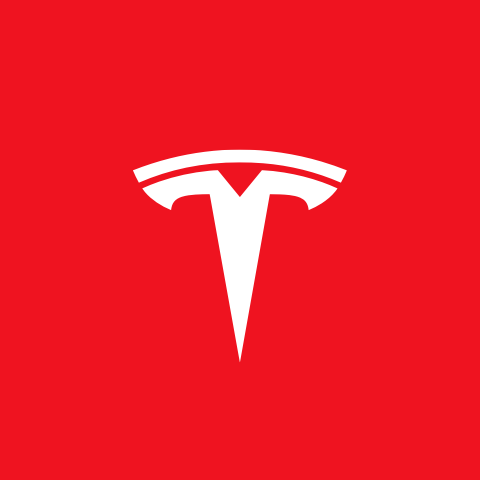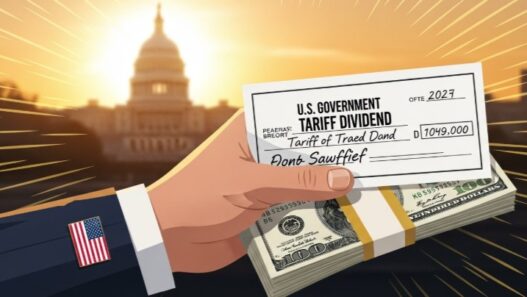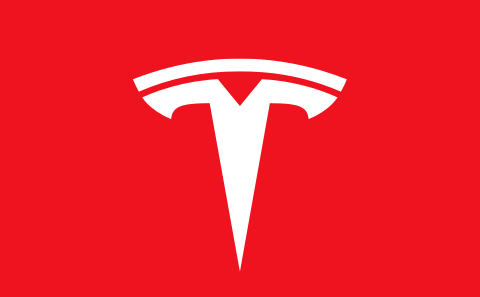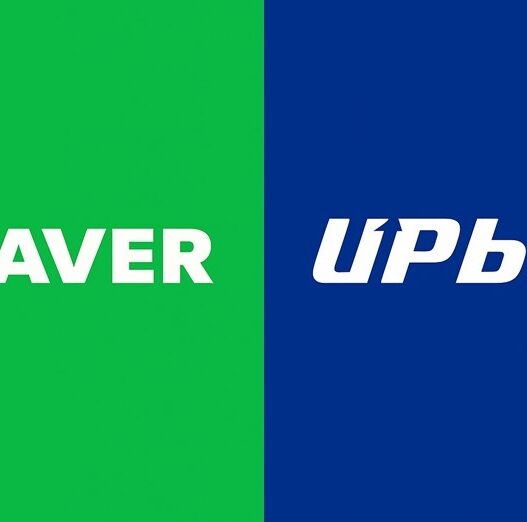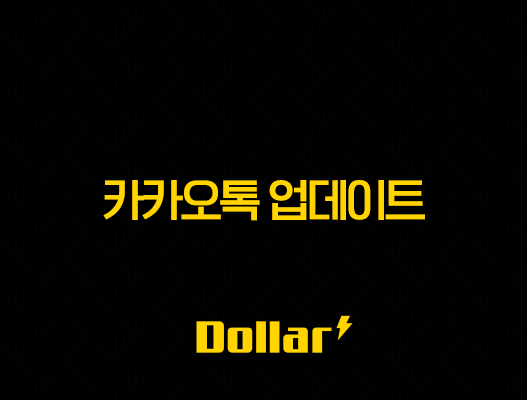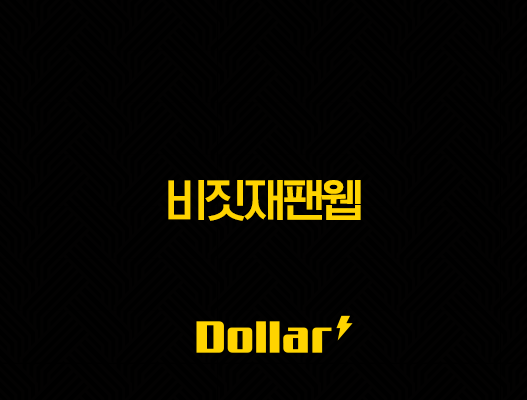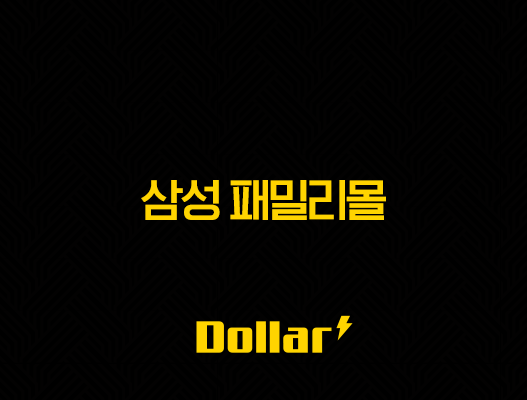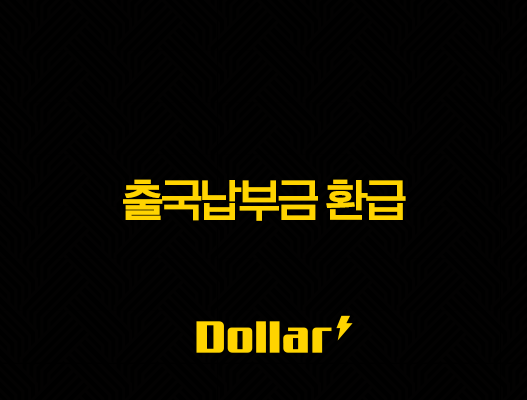최근 카카오톡의 대규모 업데이트 이후 많은 분들이 불편함을 호소하고 있습니다. 바로 원치 않는 ‘숏폼(Shout)’ 영상이 피드를 점령했기 때문인데요. 메신저 본연의 기능에 집중하고 싶었던 사용자들에게 이번 변화는 달갑지 않은 소식일 수밖에 없습니다. 카카오톡 숏폼 끄는 방법에 대한 관심이 급증하는 이유이기도 합니다.
결론부터 말하자면, 현재 카카오톡 설정 내에서 숏폼 기능을 완전히 비활성화하는 공식적인 방법은 제공되지 않습니다. 하지만 자동재생을 막거나, 특정 방법을 통해 숏폼 노출을 최소화하고 사실상 차단에 가까운 효과를 내는 것은 가능합니다.
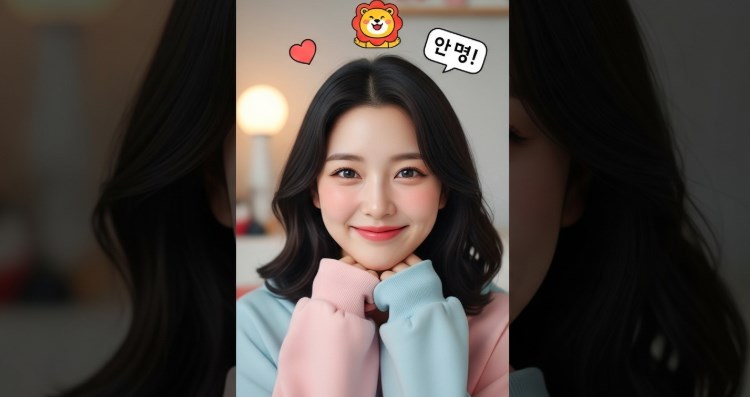
이 글에서는 여러분의 소중한 데이터와 시간을 지켜줄 가장 현실적이고 효과적인 방법들을 총정리하여 알려드리겠습니다.
📱 카카오톡 숏폼, 왜 갑자기 생겼을까?
카카오톡이 갑자기 숏폼 기능을 도입한 이유는 명확합니다. 틱톡, 유튜브 쇼츠, 인스타그램 릴스 등 숏폼 콘텐츠가 소셜 미디어의 대세로 자리 잡으면서, 특히 젊은 사용자층의 이탈을 막고 플랫폼 내 체류 시간을 늘리기 위한 전략입니다.
카카오는 메신저를 넘어 광고, 쇼핑, 콘텐츠를 아우르는 ‘슈퍼앱’으로의 진화를 꿈꾸고 있으며, 숏폼은 그 핵심적인 단계 중 하나인 셈입니다.
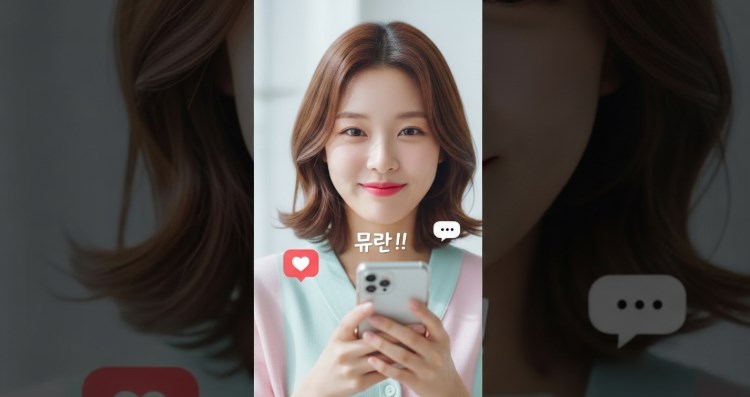
하지만 대부분의 사용자는 카카오톡을 ‘메신저’라는 본연의 기능으로 사용하길 원합니다. 이 때문에 원치 않는 콘텐츠 노출과 데이터 소모, 복잡해진 인터페이스에 대한 피로감을 느끼며 “예전 카톡으로 돌아가고 싶다”는 반응이 지배적입니다.
🚫 카카오톡 숏폼 끄기 (1단계) 가장 기본적이고 필수적인 대처법
숏폼을 완전히 없앨 수는 없지만, 가장 큰 불편함의 원인인 ‘자동재생’을 막는 것만으로도 체감 만족도를 크게 높일 수 있습니다.
이 방법은 데이터를 절약하는 데도 매우 효과적입니다.

동영상 자동재생 기능 끄기
- 카카오톡 앱을 실행한 후, 하단 메뉴에서 오픈채팅 또는 숏폼이 보이는 탭으로 이동합니다.
- 화면 오른쪽 상단에 있는 톱니바퀴 모양의 설정 아이콘을 클릭합니다.
- 설정 메뉴에서 ‘동영상 자동 재생’ 항목을 찾습니다.
- 옵션을 ‘사용 안 함’ 또는 ‘Wi-Fi에서만’으로 변경합니다.
‘사용 안 함’으로 설정하면 와이파이 환경에서도 영상이 자동으로 재생되지 않아, 원할 때만 직접 눌러서 시청할 수 있습니다. 이것만 설정해도 실수로 숏폼 탭에 들어갔을 때 원치 않는 영상이 재생되는 것을 막을 수 있습니다.

🧱 카카오톡 숏폼 끄기 (2단계) 강력한 차단 방법들
자동재생을 끄는 것만으로 만족하지 못한다면, 조금 더 적극적인 방법을 시도해볼 수 있습니다. 아직 업데이트를 하지 않은 경우와 이미 업데이트를 한 경우로 나누어 설명하겠습니다.
1. 아직 업데이트를 하지 않았다면 자동 업데이트부터 차단하기
만약 당신이 아직 숏폼 기능이 포함된 최신 버전으로 업데이트하지 않은 ‘행운아’라면, 가장 먼저 해야 할 일은 앱 자동 업데이트를 막는 것입니다.
- 안드로이드 (Google Play 스토어)
- Play 스토어 앱을 열고 ‘카카오톡’을 검색합니다.
- 카카오톡 앱 상세 페이지 오른쪽 상단의 점 세 개 메뉴(⋮)를 누릅니다.
- ‘자동 업데이트 사용’ 체크를 해제합니다.
- 아이폰 (App Store)
- ‘설정’ 앱으로 들어갑니다.
- ‘App Store’ 메뉴를 선택합니다.
- ‘앱 업데이트’ 항목의 토글을 비활성화(끔)합니다.
주의할 점: 이 설정은 카카오톡뿐만 아니라 다른 모든 앱의 자동 업데이트를 막게 될 수 있으므로, 주기적으로 직접 필요한 앱을 업데이트해주는 습관이 필요합니다.

2. 이미 업데이트를 했다면 DNS 필터링으로 차단하기 (AdGuard 활용)
이미 최신 버전으로 업데이트했다면, AdGuard와 같은 광고 차단 앱의 DNS 필터링 기능을 이용해 숏폼 관련 서버 주소를 차단하는 방법이 가장 효과적입니다. 이 방법을 사용하면 숏폼 탭의 콘텐츠가 로딩되지 않아 사실상 비활성화된 것처럼 보입니다.
이 방법은 약간의 기술적인 지식이 필요하지만, 효과는 확실합니다. 안드로이드와 아이폰 설정법이 다르니 본인에게 맞는 방법을 따르세요.
- AdGuard 안드로이드 설정법
- AdGuard 앱 실행 후, 하단 메뉴에서 두 번째 ‘보호’ 탭(방패 모양)으로 이동합니다.
- ‘광고 차단’ > ‘사용자 규칙’ 메뉴로 들어갑니다.
- 아래의 규칙들을 복사하여 붙여넣고 저장합니다.
||talk-pilsner.kakao.com^$app=com.kakao.talk ||play.kakao.com^$app=com.kakao.talk ||shortformstats.kakao.com^$app=com.kakao.talk ||shopper.kakao.com^$app=com.kakao.talk
- AdGuard 아이폰 설정법
- AdGuard 앱 실행 후, 하단 메뉴에서 세 번째 ‘보호’ 탭(지구본 모양)으로 이동합니다.
- ‘DNS 보호’를 활성화하고, ‘DNS 필터링’ 메뉴로 들어갑니다.
- ‘DNS 차단 목록’으로 이동하여 아래 규칙들을 추가합니다.
||talk-pilsner.kakao.com^ ||play.kakao.com^ ||shortformstats.kakao.com^ ||shopper.kakao.com^
설정 완료 후: 반드시 카카오톡 앱을 완전히 종료(강제 종료)했다가 다시 실행해야 규칙이 적용됩니다. 이 방법을 사용하면 친구 탭 상단의 숏폼은 물론, 쇼핑 탭까지 깔끔하게 정리할 수 있습니다.
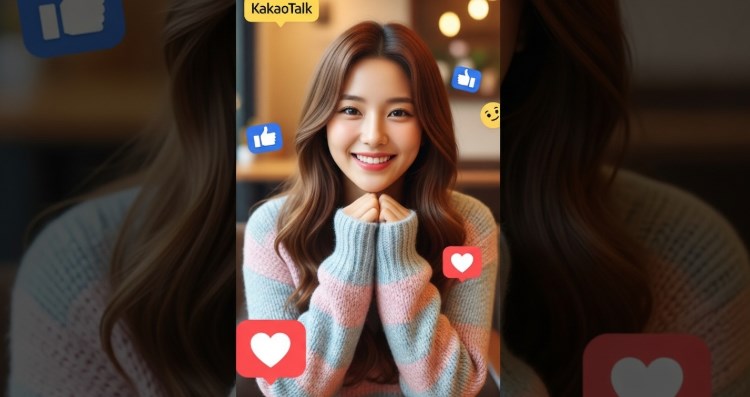
3. 구버전 APK 파일 설치 (안드로이드, 비추천)
안드로이드 사용자의 경우, 현재 설치된 카카오톡을 삭제하고 숏폼 기능이 없던 이전 버전(예: 25.7.3)의 APK 파일을 수동으로 설치하는 방법도 있습니다. 하지만 이 방법은 다음과 같은 심각한 위험을 동반하므로 절대 추천하지 않습니다.
- 보안 위협: 신뢰할 수 없는 출처의 APK 파일은 악성 코드나 바이러스에 감염되었을 수 있습니다.
- 기능 오류: 구버전 앱은 최신 서비스와 호환되지 않거나, 인증 오류가 발생할 수 있습니다.
- 대화 내용 손실: 앱을 삭제하고 재설치하는 과정에서 백업을 제대로 하지 않으면 모든 대화 기록이 사라질 수 있습니다.

💻 PC 카카오톡 활용과 기타 대안들
- PC 버전 카카오톡 사용: 현재 PC 버전 카카오톡에는 숏폼 기능이 도입되지 않았습니다. 따라서 사무실이나 집에서는 PC 버전을 주력으로 사용하는 것이 좋은 임시방편이 될 수 있습니다.
- 탭 이용 자제: 가장 소극적이지만 간단한 방법은 숏폼이 노출되는 탭(오픈채팅/지금 탭)을 아예 누르지 않는 것입니다.
- 카카오에 의견 제출: 많은 사용자들이 불편함을 느끼고 지속적으로 의견을 전달한다면, 카카오 측에서도 향후 업데이트에서 숏폼 비활성화 옵션을 제공할 가능성이 있습니다. 앱 리뷰나 고객센터를 통해 꾸준히 개선을 요구하는 것도 중요한 방법입니다.

✨ 결론
카카오톡 숏폼 기능은 많은 사용자에게 불편함을 주고 있지만, 다행히도 이를 관리하고 회피할 수 있는 여러 방법이 존재합니다.
- 가장 먼저 ‘동영상 자동재생 끄기’를 설정하여 데이터 낭비와 원치 않는 영상 시청을 막으세요.
- 더 강력한 차단을 원한다면 AdGuard 앱의 DNS 필터링을 활용해 숏폼과 광고 탭을 효과적으로 비활성화할 수 있습니다.
- 아직 업데이트 전이라면 자동 업데이트를 해제하여 현재의 쾌적한 버전을 유지하는 것이 최선입니다.
이 가이드가 카카오톡 숏폼으로 인한 스트레스에서 벗어나 다시 편리한 메신저 환경을 되찾는 데 도움이 되기를 바랍니다.
카카오 관련 글
- 카카오톡 숏폼 끄는 완벽 가이드 (자동재생, 업데이트 차단, DNS 설정 총정리)
- 카카오톡 업데이트 최신 버전 완벽 가이드 (멀티프로필, 구버전 되돌리기)
- 카카오톡 업데이트 취소 방법 완벽 가이드 (안드로이드, 아이폰, PC)
- 카카오톡 업데이트 취소 완벽 가이드 | 카톡 버전 다운그레이드 및 구버전 설치 (안드로이드, 아이폰)
- 카카오뱅크 비상금대출 거절 현실적인 이유와 해결 전략 총정리
- 저신용자 비대면 대출 TOP 3 완벽 비교 (정부지원, 카카오뱅크) 조건, 한도, 실제 후기 총정리
- 민생회복 소비쿠폰 신청 방법부터 사용처, 계산기까지 완벽 총정리 (ft. 카카오페이)
- 카카오페이 주가 전망, 2025년 흑자 전환 기대감 속 목표주가 상향 조정
- 카카오게임즈 주가 전망(+ 신작 기대감과 실적 반등의 열쇠는?)